ซอฟต์แวร์กู้คืนข้อมูลโอเพ่นซอร์สฟรี 5 อันดับแรก [2024]
การกู้คืนข้อมูลเป็นกระบวนการกู้คืนข้อมูลที่ถูกลบ ช่วยกู้คืนข้อมูลที่เสียหายหรือถูกลบโดยไม่ตั้งใจ ข้อผิดพลาดของมนุษย์นั้นไม่นับรวม และคุณอาจสูญเสียข้อมูลที่เกี่ยวข้องเนื่องมาจากสาเหตุหลายประการ บางครั้ง คุณอาจจบลงด้วยการลบไฟล์สำคัญโดยไม่ได้ตั้งใจหรือเนื่องจากปัญหามัลแวร์หรือไฟฟ้าขัดข้องหรือความเสียหายทางกายภาพอื่นๆ วันนี้เราจะพูดถึงซอฟต์แวร์กู้คืนข้อมูลโอเพ่นซอร์ส 5 อันดับแรกซึ่งจะช่วยคุณกู้คืนข้อมูลที่เกี่ยวข้อง ซอฟต์แวร์กู้คืนโอเพ่นซอร์สนั้นฟรีทั้งหมด และคุณสามารถเลือกซอฟต์แวร์ใดก็ได้ตามความต้องการของคุณ
TestDisk เป็นซอฟต์แวร์กู้คืนโอเพ่นซอร์ส และได้รับการออกแบบมาเพื่อกู้คืนพาร์ติชันข้อมูลที่สูญหาย และสามารถกู้คืนบูตเซกเตอร์ FAT3, เซกเตอร์ NTFS boo, exFAT และ ext2 ได้ นอกจากนี้ ยังสามารถแก้ไขพาร์ติชัน และตาราง FAT ได้อีกด้วย
TestDisk สามารถทำงานบน Windows, Linux, Mac OS, FreeBSD, Sun OS, NetBSD และ OpenBSD
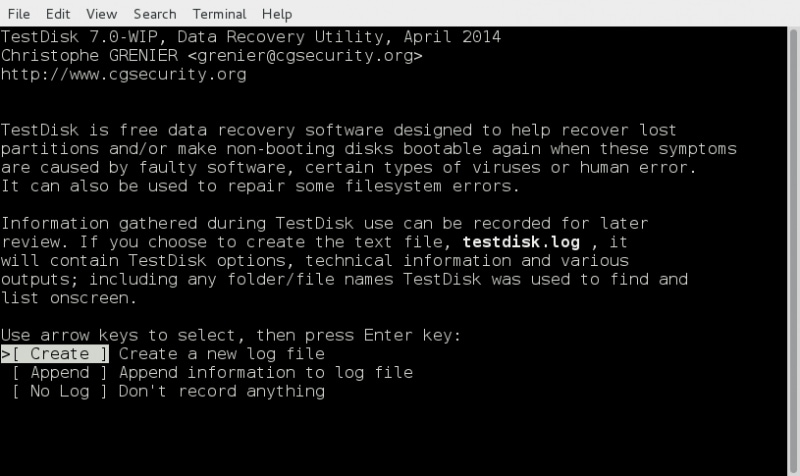
ข้อดี:
- TesDisk เป็นซอฟต์แวร์กู้คืนไฟล์ที่ทรงพลัง และรวดเร็ว นอกจากนี้ ยังสามารถแก้ไขหรือสร้างตาราง FAT ใหม่ได้
- ไม่จำเป็นต้องติดตั้ง เป็นโปรแกรมที่คุณสามารถใช้งานกับอุปกรณ์ใดก็ได้เช่น USB
ข้อเสีย:
- TestDisk มีอินเทอร์เฟซบรรทัดคำสั่งที่ไม่เหมาะสำหรับผู้ใช้งานใหม่
PhotoRec เป็นซอฟต์แวร์กู้คืนไฟล์โอเพ่นซอร์ส PhotoRec สามารถกู้คืนเอกสารที่ถูกลบ ข้อมูลที่เก็บถาวรจากฮาร์ดไดรฟ์ ไฟล์ต่างๆ รวมถึงวิดีโอ และรูปภาพได้เช่นกัน มันจะกู้คืนข้อมูลของคุณหากระบบไฟล์ของคุณเสียหายหรือฟอร์แมตใหม่
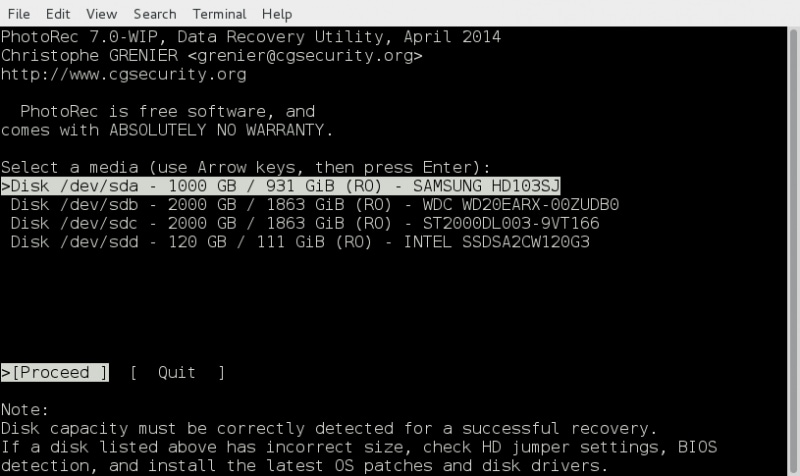
ข้อดี:
- PhotoRec ทำงานบน Windows, Linux, Mac OS, Sun Solaris
- มันสามารถกู้คืนไฟล์ของคุณจากอุปกรณ์เกือบทุกชนิด เช่น จากสมาร์ทโฟน, กล้องดิจิตอล,การ์ดหน่วยความจำ, CD ROM, ไมโครไดรฟ์, การ์ด SmartMedia และ การ์ด CompactFlash
- สามารถกู้คืนไฟล์รูปแบบ JPEG, HTML, Office, PDF และ ZIP
- เนื่องจากเป็นโอเพ่นซอร์ส คุณจึงสามารถกู้คืนข้อมูลได้ฟรีไม่จำกัด
ข้อเสีย:
- อินเทอร์เฟซของ PhotoRec ไม่ค่อยดีนัก ผู้ที่ไม่มีความรู้ด้านเทคนิคจะพบว่า การใช้งานโปรแกรมนี้เป็นเรื่องยาก
- การใช้งานซอฟต์แวร์ PhotoRec หากคุณประสบปัญหาใดๆ คุณจะพบว่า เป็นเรื่องยากที่จะได้รับการสนับสนุนจาก PhotoRec เนื่องจากซอฟต์แวร์ดังกล่าวมีการสนับสนุนที่อ่อนแอมากหรือไม่มีเลย
Recoverit ไม่ใช่โปรแกรมกู้คืนข้อมูลแบบโอเพ่นซอร์ส แต่ใช้งานง่าย และฟรี มีอัตราการกู้คืนข้อมูลมากกว่า 96 % และสามารถกู้คืนข้อมูลที่ถูกลบจากอุปกรณ์ใดก็ได้
หากคุณลบข้อมูลของคุณโดยไม่ได้ตั้งใจหรือมีความล้มเหลวอื่นๆ เกิดขึ้นกับข้อมูลของคุณ การกู้คืนจะทำได้ง่ายๆ ด้วย Recoverit มันกู้คืนไฟล์ทุกประเภท รวมถึงวิดีโอ, รูปภาพ, รูปแบบไฟล์ PDF และอื่นๆ อีกมากมาย ...
คุณสามารถกู้คืนข้อมูลได้มากถึง 100MB ด้วยเวอร์ชันฟรี

ข้อดี:
- ใช้งานง่าย และสามารถกู้คืนข้อมูลที่สูญหายจากอุปกรณ์ใดๆ เช่น SSD, ไดรฟ์ USB, ฮาร์ดไดรฟ์, การ์ดหน่วยความจำ, ไมโครการ์ด, กล้องดิจิตอล, กล้องวิดีโอ, เครื่องเล่นเพลง และจากอุปกรณ์แบบพกพาอื่นๆ
- ไม่ว่าคุณจะสูญเสียข้อมูลของคุณไปอย่างไร ไม่ว่าจะเป็นคอมพิวเตอร์ขัดข้องหรือการลบข้อมูลโดยไม่ได้ตั้งใจ Recoverit จะกู้คืนข้อมูลนั้น
ข้อเสีย:
- อนุญาตให้คุณกู้คืนข้อมูลได้เพียง 100MB ในเวอร์ชันฟรี
- คุณไม่สามารถปรับขนาดหน้าต่างใหม่ได้
- Recoverit สามารถกู้คืนไฟล์ที่มีอายุหลายปีได้ แต่ไม่สามารถกู้คืนไฟล์ได้ 1 % ซึ่งเป็นที่ยอมรับ
การกู้คืนไฟล์ที่ถูกลบจากฮาร์ดไดรฟ์ แฟลชไดรฟ์ และการ์ด SD ของคุณด้วย Kickass Undelete นั้นง่าย และสะดวก
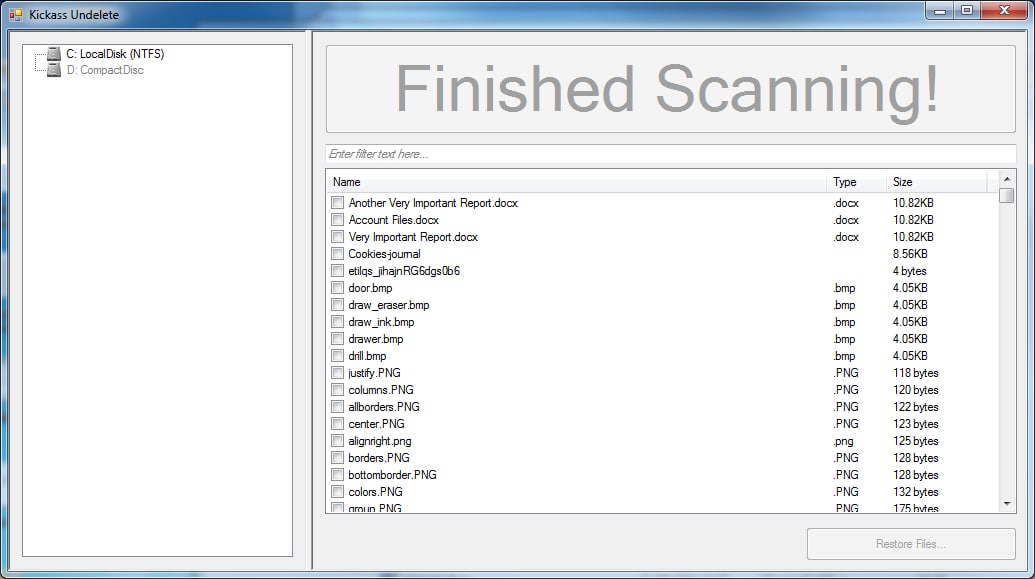
ข้อดี:
- Kickass Undelete มีอินเทอร์เฟซผู้ใช้งานที่ยอดเยี่ยม
- รองรับทั้งระบบไฟล์ NFTS และ FAT
- มีปุ่ม "สแกน" ที่ชัดเจน และใหญ่
ข้อเสีย:
- การกู้คืนไฟล์จากการ์ด SD อาจทำให้เกิดปัญหาในบางครั้ง
- มันขัดข้องหลังจากค้นหาไฟล์ที่ไม่ได้ลบในบางครั้ง
FreeRecover เป็นอีกหนึ่งซอฟต์แวร์กู้คืนไฟล์โอเพ่นซอร์สที่ทรงพลัง มันสามารถกู้คืนไฟล์จากระบบของคุณ และชี้เส้นทางเดิมของพวกเขาได้เช่นกัน FreeRecover ทำงานบน Windows และใช้งานง่าย คุณจะต้องทำเครื่องหมายในช่อง: รับเส้นทางของไฟล์ และตรวจสอบความสมบูรณ์ของไฟล์เพื่อควบคุมการค้นหาของคุณขั้นสูง
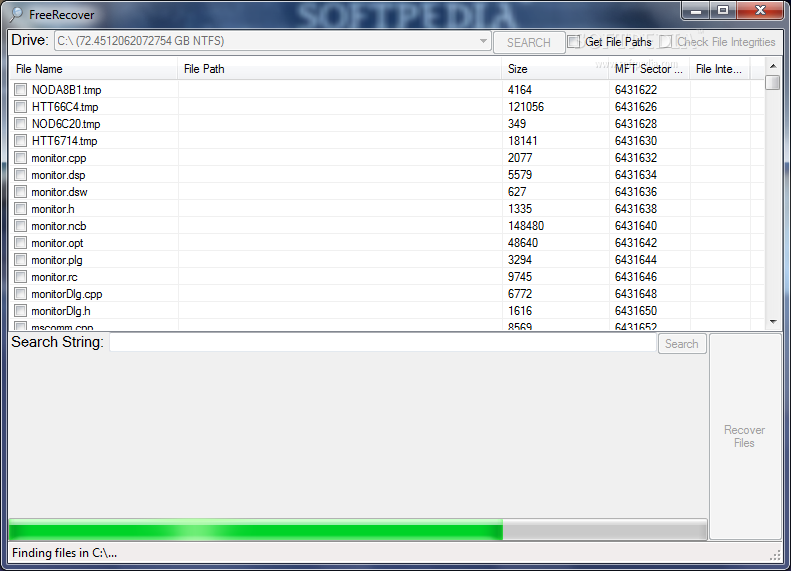
ข้อดี:
- FreeRecover มีอินเทอร์เฟซ GUI ที่ไม่ซับซ้อน และ noob ก็สามารถใช้งานได้ค่อนข้างง่าย
- มันกู้คืนไฟล์จากไดรฟ์ NTFS
ข้อเสีย:
- FreeRecover ต้องการ .NET Framework เพื่อให้ทำงานบนระบบของคุณ
การเปรียบเทียบซอฟต์แวร์กู้คืนข้อมูลโอเพ่นซอร์ส
| ฟีเจอร์ |
TestDisk |
PhotoRec |
การกู้คืนข้อมูล recoverit |
Kickass Undelete |
FreeRecover |
| โอเพ่นซอร์ส |
✔ |
✔ |
✘ |
✔ |
✔ |
| รองรับระบบไฟล์ |
กว้างขวาง |
กว้างขวาง |
กว้างขวาง |
ถูกจำกัด |
ถูกจำกัด |
| ความเข้ากันได้ของระบบปฏิบัติการ |
Windows, macOS, Linux |
Windows, macOS, Linux |
Windows, macOS |
Windows |
Windows |
| กู้คืนไฟล์ที่ถูกลบ |
✔ |
✔ |
✔ |
✔ |
✔ |
| การกู้คืนพาร์ติชัน |
✔ |
✘ |
✔ |
✘ |
✘ |
| การกู้คืนภาพถ่าย |
✔ |
✔ (เฉพาะทาง) |
✔ |
✔ |
✔ |
| สแกนอย่างล้ำลึก |
✔ |
✔ |
✔ |
✔ |
✔ |
| ดูตัวอย่างไฟล์ |
✘ |
✘ |
✔ |
✘ |
✘ |
| หน้าจอผู้ใช้งาน |
บรรทัดคำสั่ง |
บรรทัดคำสั่ง |
กราฟิก |
กราฟิก |
บรรทัดคำสั่ง |
| สะดวกในการใช้งาน |
ปานกลาง |
ปานกลาง |
ง่าย |
ง่าย |
ปานกลาง |
ขั้นตอนในการกู้คืนข้อมูลที่สูญหายโดยใช้งาน Recoverit
ขั้นตอนที่ 1: ดาวน์โหลด และติดตั้ง Recoverit สำหรับ Windows หรือ Mac OS โดยคลิกปุ่มด้านล่าง:
ขั้นตอนที่ 2: พิมพ์ และค้นหาโปรแกรมจากตัวเลือกการค้นหาของ Windows
ขั้นตอนที่ 3: คุณต้องระบุตำแหน่งที่คุณสูญเสียข้อมูล และต้องการกู้คืนข้อมูล คุณสามารถเลือกฮาร์ดไดรฟ์ใดก็ได้ภายใต้ส่วน "ฮาร์ดดิสก์" และสามารถเลือกเดสก์ท็อป โฟลเดอร์ และถังขยะภายใต้ส่วน "เลือกตำแหน่ง" จากนั้น คลิกที่ปุ่ม "เริ่ม" ที่มุมขวาล่าง

ขั้นตอนที่ 4: Recoverit จะเริ่มสแกน และจะใช้เวลาหลายนาทีหรือหลายชั่วโมง ขึ้นอยู่กับขนาดของไฟล์
คุณยังสามารถคลิกที่ปุ่ม "การกู้คืนวิดีโอขั้นสูง" ที่มุมซ้ายล่างเพื่อค้นหา และกู้คืนไฟล์วิดีโอขนาดใหญ่

ขั้นตอนที่ 5: Recoverit จะแสดงไฟล์ที่สูญหายหรือถูกลบทั้งหมดจากตำแหน่งที่เลือก และคุณจะมีตัวเลือกในการดูตัวอย่างไฟล์ก่อนที่จะกู้คืนไฟล์เหล่านั้น
เพียงคลิกที่ไฟล์ที่ต้องการเพื่อดูตัวอย่างไฟล์ นี่เป็นขั้นตอนพิเศษที่เพิ่มโดย Recoverit เพื่อให้คุณควบคุมได้มากขึ้นเพื่อให้คุณระบุ และกู้คืนเฉพาะไฟล์ที่เลือกเท่านั้น
คุณสามารถดูตัวอย่างไฟล์ทุกประเภทได้ด้วยขั้นตอนเดียวกัน
ขั้นตอนที่ 6: คลิกที่ปุ่ม "กู้คืน" สำหรับไฟล์ที่เลือก / จำเป็น และไฟล์ของคุณจะถูกกู้คืนจากคอมพิวเตอร์ของคุณ

สรุป
เราได้พูดคุยถึงซอฟต์แวร์กู้คืนข้อมูลโอเพ่นซอร์ส 5 อันดับแรก คุณลักษณะ ข้อดีและข้อเสีย และตอนนี้ เราได้มาถึงข้อสรุปแล้ว จากข้อมูลของเรา เราพบว่า ซอฟต์แวร์ "Recoverit การกู้คืนข้อมูล" ดีที่สุดในบรรดาซอฟต์แวร์ทั้ง 5 ตัว
มันมีอินเทอร์เฟซผู้ใช้งานแบบกราฟิกที่ยอดเยี่ยม ทุกอย่างใช้งานง่าย และมันมีคุณสมบัติที่ยอดเยี่ยมเมื่อเทียบกับโปรแกรมอื่นๆ เช่น คุณสามารถกู้คืนไฟล์ทุกประเภทได้อย่างรวดเร็ว และง่ายดาย Recoverit ยังสามารถกู้คืนไฟล์เก่าหลายปีได้ และช่วยให้คุณสามารถกู้คืนไฟล์ได้ 100MB ในเวอร์ชันฟรี
นอกจากนี้ ยังช่วยให้คุณดูตัวอย่างไฟล์ และกู้คืนไฟล์เดียวที่คุณต้องการ ช่วยให้คุณควบคุมได้มากขึ้น และคุณสามารถเลือกไฟล์ที่จะกู้คืน และไฟล์ใดที่ไม่กู้คืน
Free Recover Data
- Top Recovery Freeware
- Top Recovery Solutions


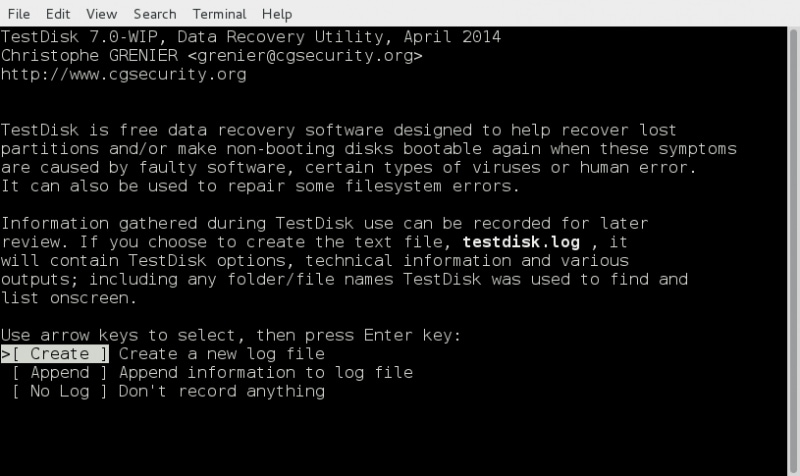
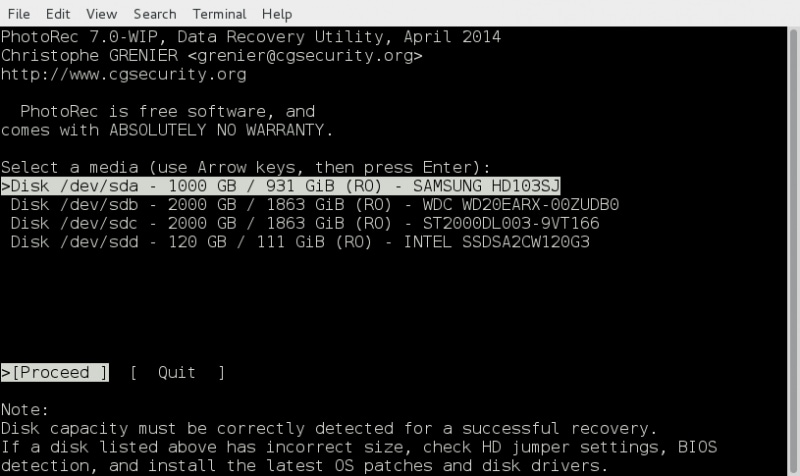

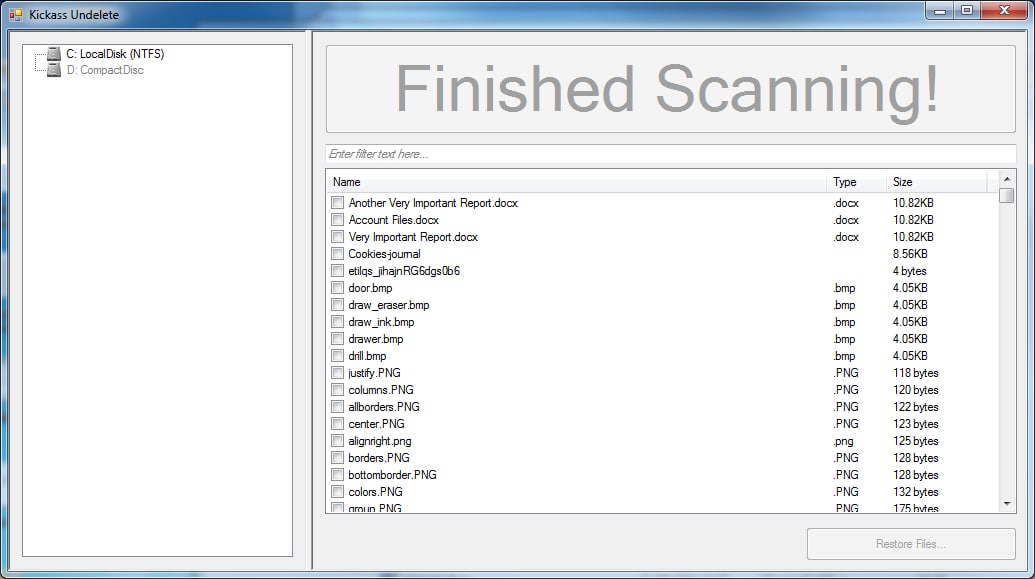
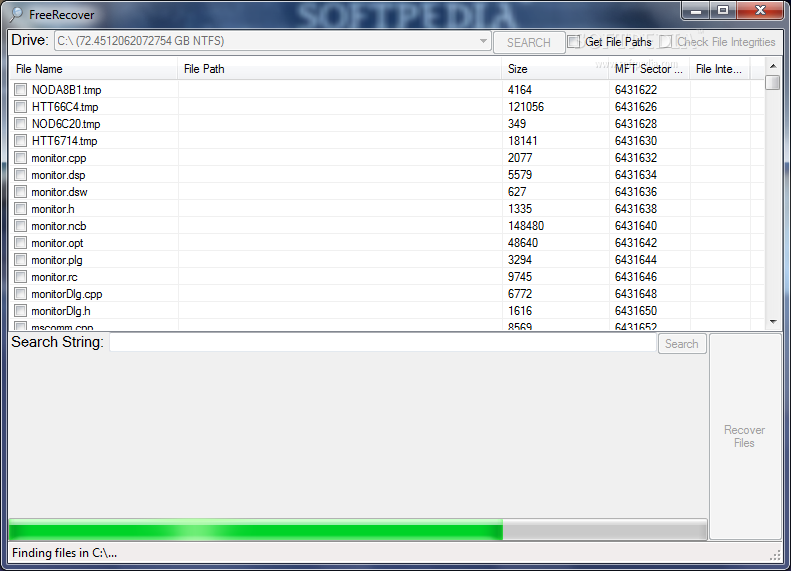






Dea N.
staff Editor